Зміст
У попередніх версіях Outlook (Outlook 2007, 2010 і 2013) у вас була можливість вручну встановити і налаштувати обліковий запис Exchange. В останніх версіях Outlook (2016/2019 або 365) ця опція відсутня (ручне налаштування не підтримується), і багато користувачів стикаються з проблемами при налаштуванні Outlook з Exchange, особливо якщо потрібно вказати URL-адресу для підключення до проксі-сервера для Exchange.
В Outlook 2016/2019 або 365 єдиним способом ручного налаштування облікового запису Exchange є використання локального файлу конфігурації в форматі XML, з усією інформацією, необхідною для підключення Outlook до сервера Exchange. Отже, в цьому посібнику ви знайдете докладні інструкції про те, як налаштувати Outlook 2016/2019 або 365 з Exchange, використовуючи локальний файл XML (він же "autodiscover.xml").
Як вручну налаштувати Exchange в Outlook 2016/2019/365 за допомогою Autodiscover.xml.
Вимоги:
Перш ніж продовжити додавання облікового запису Exchange в Outlook за допомогою наведених нижче кроків, переконайтеся, що:
1. Користувач вже має доступ до електронної пошти компанії через OWA (наприклад, за адресою "https://mail.company.com/owa/").
Примітка: Замініть "mail.company.com" на доменне ім'я вашої компанії або веб-адресу OWA.
2. Служба Autodiscover налаштована на сервері Exchange Server і URL-адреса Autodiscover опублікована. Перевірте це:
a. Перейдіть та спробуйте увійти за допомогою облікових даних користувача до однієї з наступних URL-адрес:
- https://mail.company.com/autodiscover/autodiscover.xml. https://autodiscover.company.com/AutoDiscover/AutoDiscover.xml
b. Якщо після входу в систему ви бачите веб-сторінку, як на скріншоті нижче, (з 'ErrorCode'= 600 і 'Message'=' Недійсний запит , то служба автоматичного виявлення успішно налаштована.
Примітка: Якщо ви не бачите цю веб-сторінку, зверніться до адміністратора компанії, щоб дізнатися URL-адресу для автоматичного виявлення.

Крок 1. Створіть локальний файл XML для автоматичного виявлення.
1. У кореневому каталозі диска С: створіть папку і дайте їй ім'я: Автознаходження
2. Відкрито Блокнот і копіювати-вставити наступний текст:
електронна пошта
redirectUrl
https://mail.company.com/Autodiscover/Autodiscover.xml
3. зміна "RedirectUrl" з URL-адресою авторозпізнавання вашої компанії.
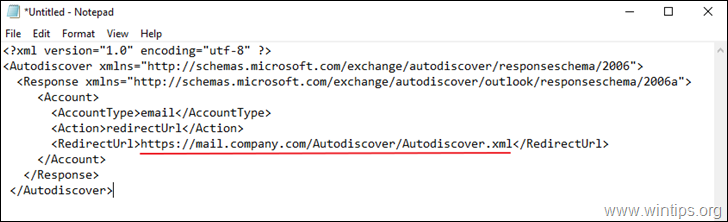
4. Зберегти файл у папці "C:\Autodiscover" з назвою: autodiscover.xml
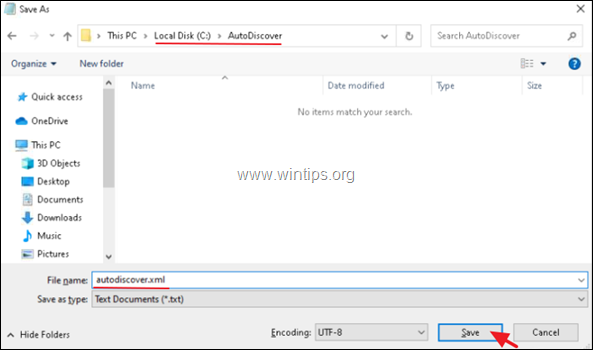
Крок 2. Налаштуйте автозапуск в реєстрі.
1. Відкрийте редактор реєстру і перейдіть за наступною адресою:
- HKEY_CURRENT_USER\Software\Microsoft\Office\16.0\Outlook
2. Клацніть правою кнопкою миші на Перспективи ключові та створювати a Новий ключ з ім'ям: Автоматичне виявлення

3. Потім виберіть пункт Автознаходження і на правій панелі створіть наступні значення:
- company.com (REG_SZ) зі значенням: C:\AutoDiscover\autodiscover.xml PreferLocalXML (DWORD) зі значенням: 1
Примітка: Замініть "company.com" на доменне ім'я Вашої компанії.
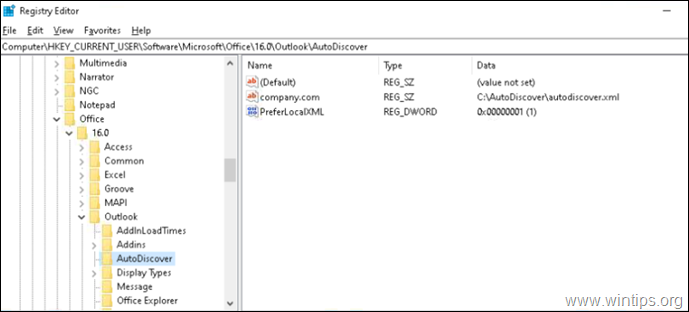
4. Закрийте редактор реєстру.
Крок 3. Налаштування облікового запису Exchange в Outlook.
1. Відкрийте Outlook і в Налаштуваннях облікового запису запустіть Нова електронна пошта майстер налаштування облікового запису.

2. На наступному екрані заповніть ім'я користувача, адресу електронної пошти та пароль у відповідних полях і натисніть кнопку Далі .

3. Якщо все пройшло правильно, вам буде запропоновано ввести облікові дані користувача в домені. якщо так, натисніть Більше вибору введіть ІМ'Я ДОМЕНА та ПАРОЛЬ і натисніть ГАРАЗД, додати обліковий запис Exchange в Outlook.
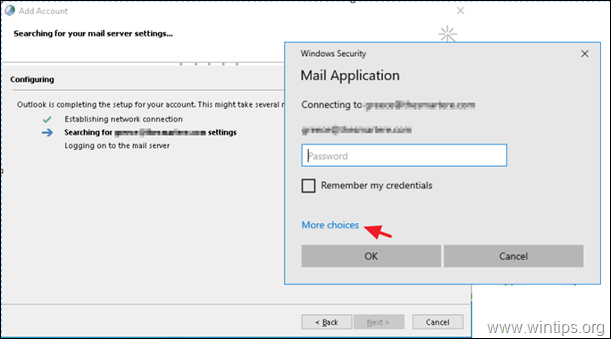
Ось так!
Дайте мені знати, якщо цей посібник допоміг вам, залишивши свій коментар про ваш досвід. Будь ласка, поставте лайк і поділіться цим посібником, щоб допомогти іншим.

Енді Девіс
Блог системного адміністратора про Windows





